B tv 에이닷
LLM을 기반으로 '미디어 콘텐츠' 도메인에 특화된 Multi-turn 대화를 제공하는 서비스 입니다.
대화형
콘텐츠 검색 기능을 제공 하며, B tv 에서 DOCK menu 아이콘이나, 통합 검색, 음성 발화를 통해 서비스
진입이
가능 합니다.
서비스 진입/호출 방법
DOCK 메뉴를 통한 진입
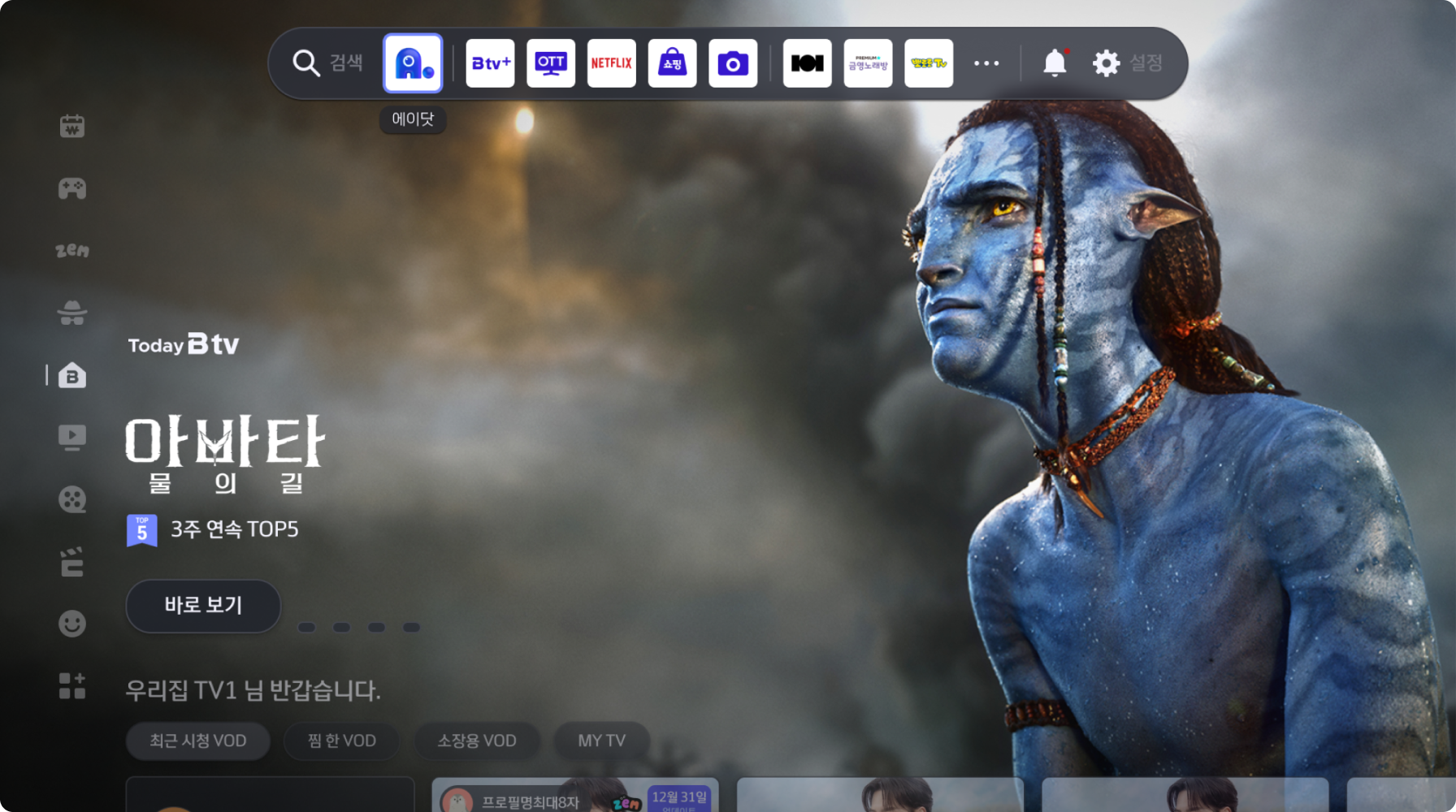
통합 검색의 메뉴 버튼을 통한 진입
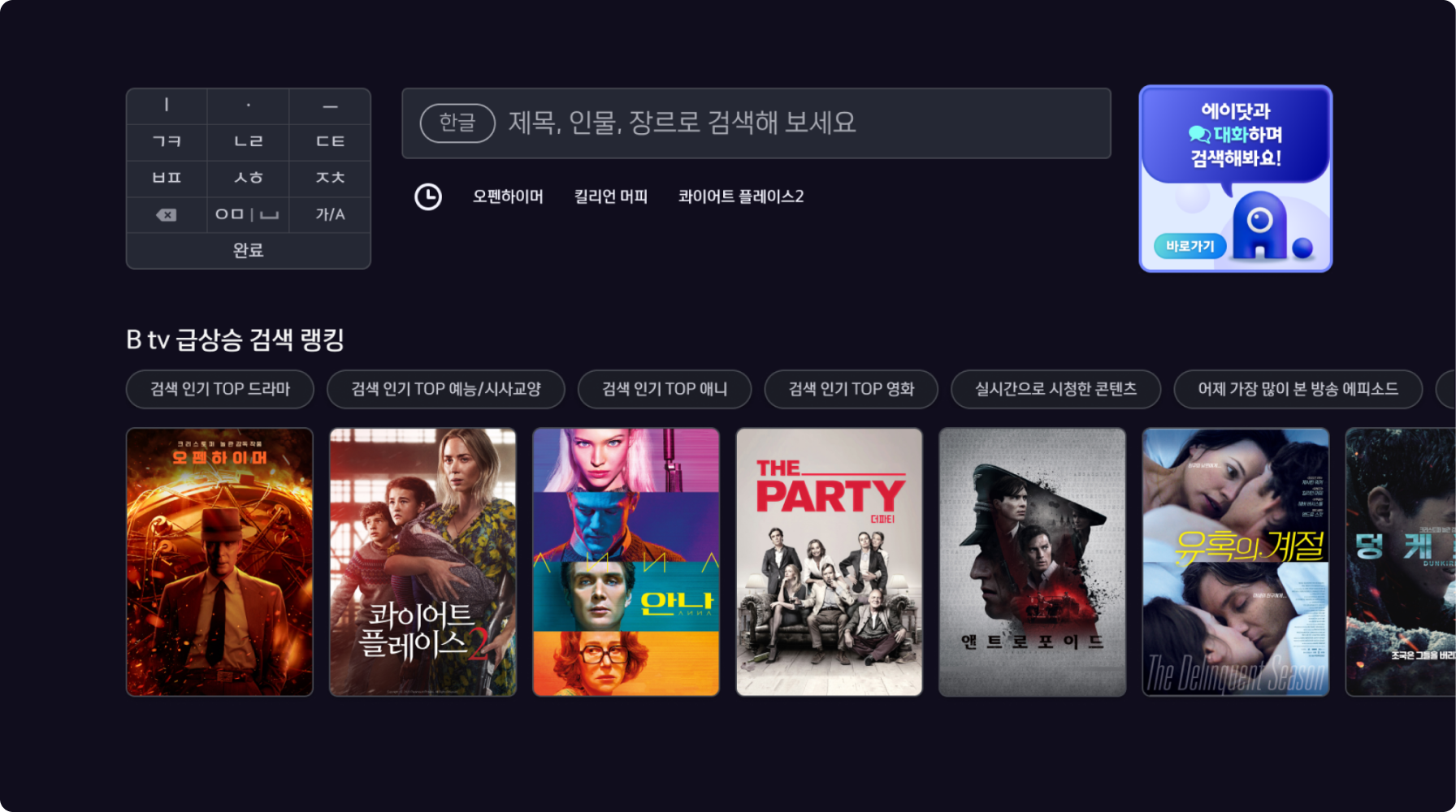
전시영역 배너를 통한 진입
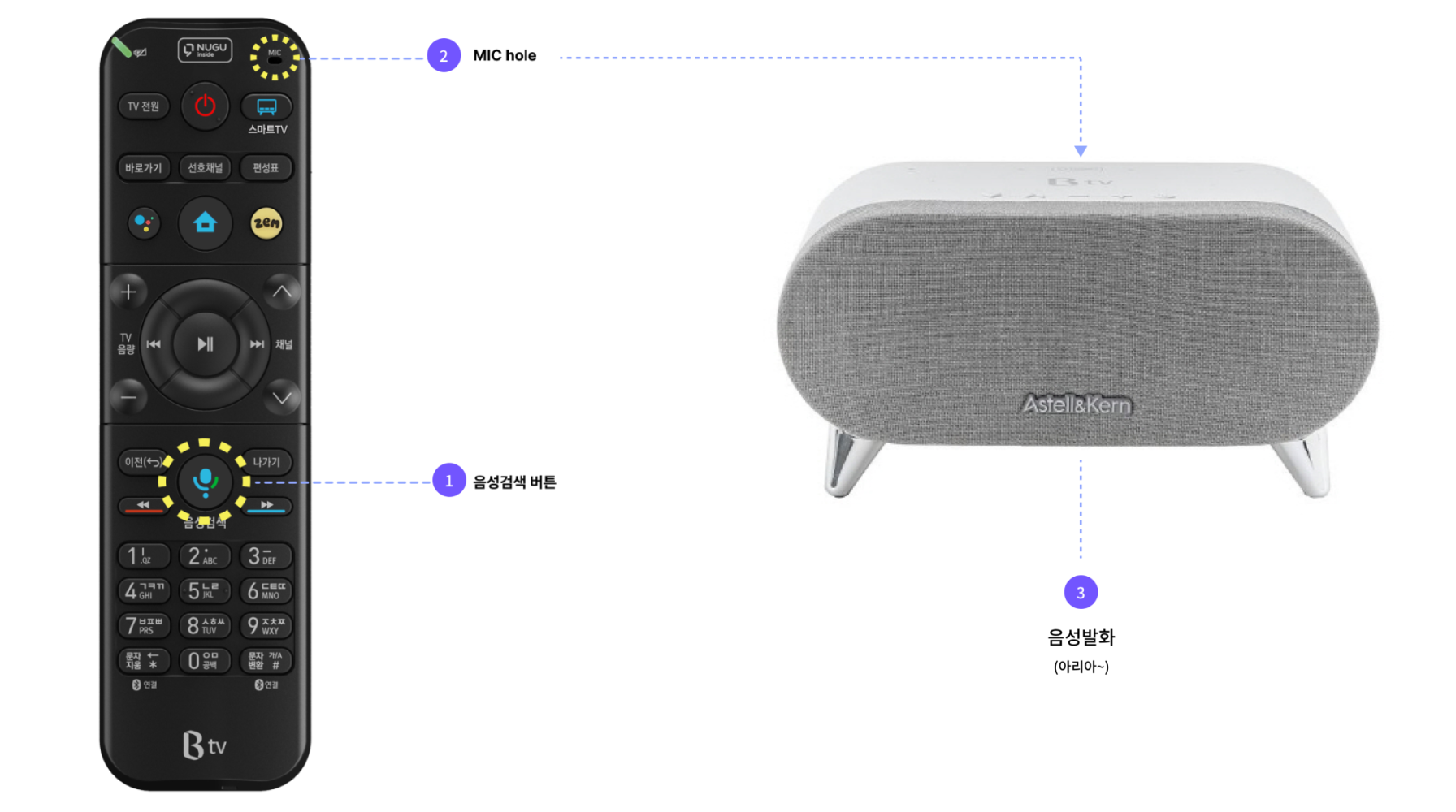
음성 발화를 통한 진입 (리모컨 마이크 키/ FFV 음성입력)
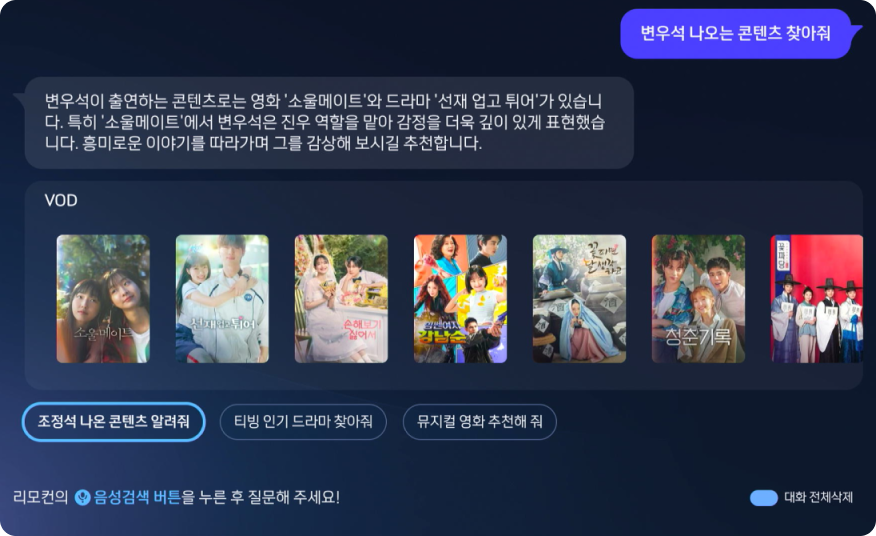
Voice UI
Voice UI
상태에 따라 아이콘의 형태와, 텍스트 문구가 변경으로 에이전트의 상태를 알려주며, 음성 입력에 대한 피드백을 안내 합니다.
에이전트 상태 구분
-
마이크 대기
마이크가 열려있지 않은 기본 대기 상태
-
마이크 활성화
사용자의 음성 입력을 받기 위해 대기하고 있으나, 아직 사용자의 음성 입력이 일어나지는 않은 상태
-
사용자 발화 중
사용자의 음성 입력이 발생하여 듣고 있는 상태
-
분석중
사용자의 음성 입력이 완료되어 사용자의 발화를 분석하고 답변을 생성하고 있을 때의 상태
-
에이닷 답변 중
답변 제공 상황에서 '메시지' 부분에 대한 TTS 사운드가 송출되고 있는 상태
에이전트 상태 별 Voice UI 아이콘 표기 정책
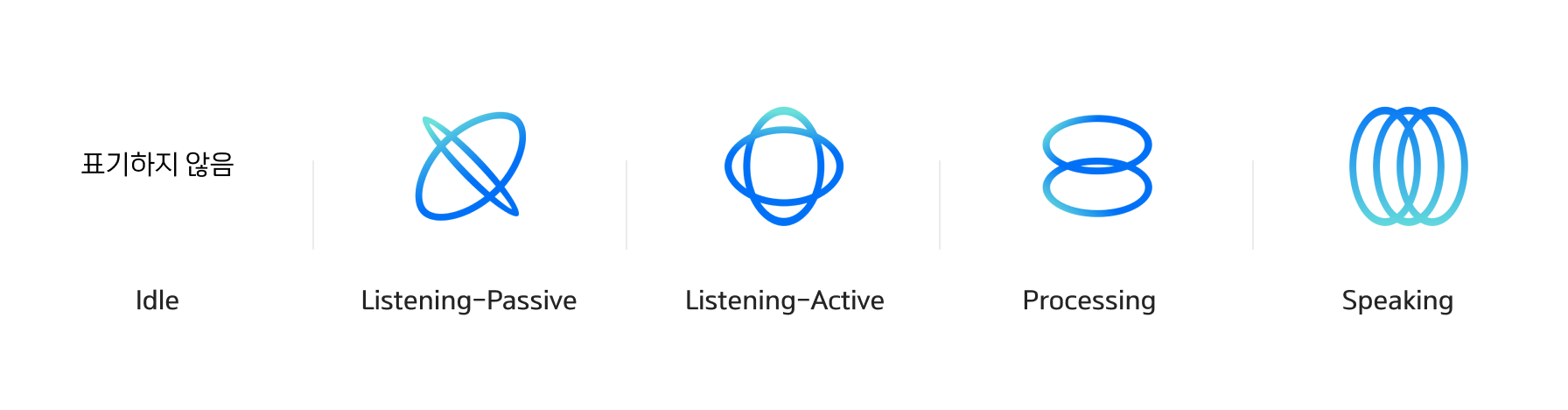
에이전트 상태 별 Voice UI 화면 표기 방식 (아이콘+텍스트 문구)
마이크 대기
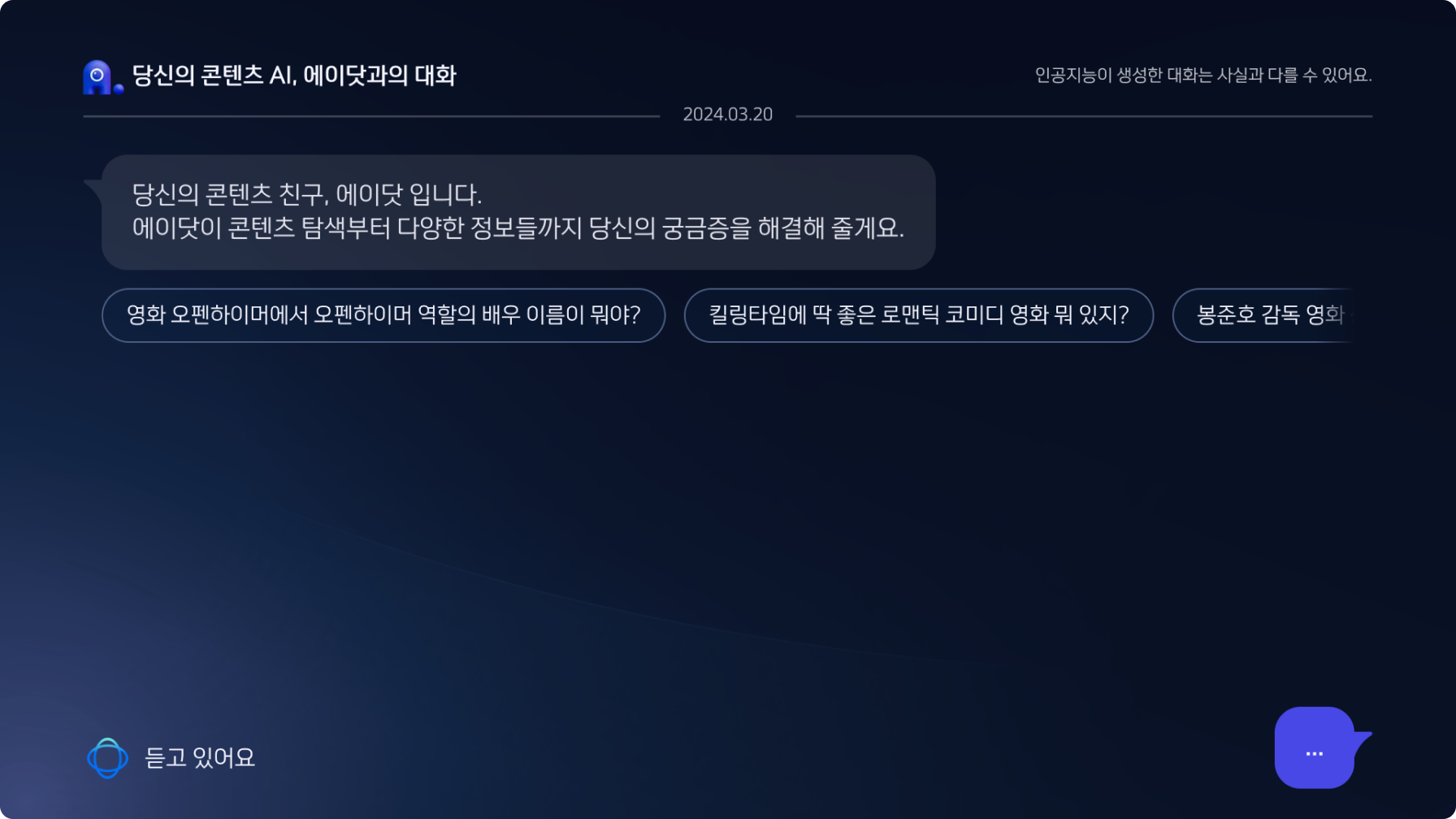
| Voice Chrome 아이콘 | 해당 상태에 대한 아이콘 제공 (GUI 참고) |
| Voice Chrome 문구 | "리모컨의 음성검색 버튼을 누르거나, '에이닷~' 하고 부른 후 질문해 주세요." |
| 포커스 | 정상 제공 |
마이크 활성화
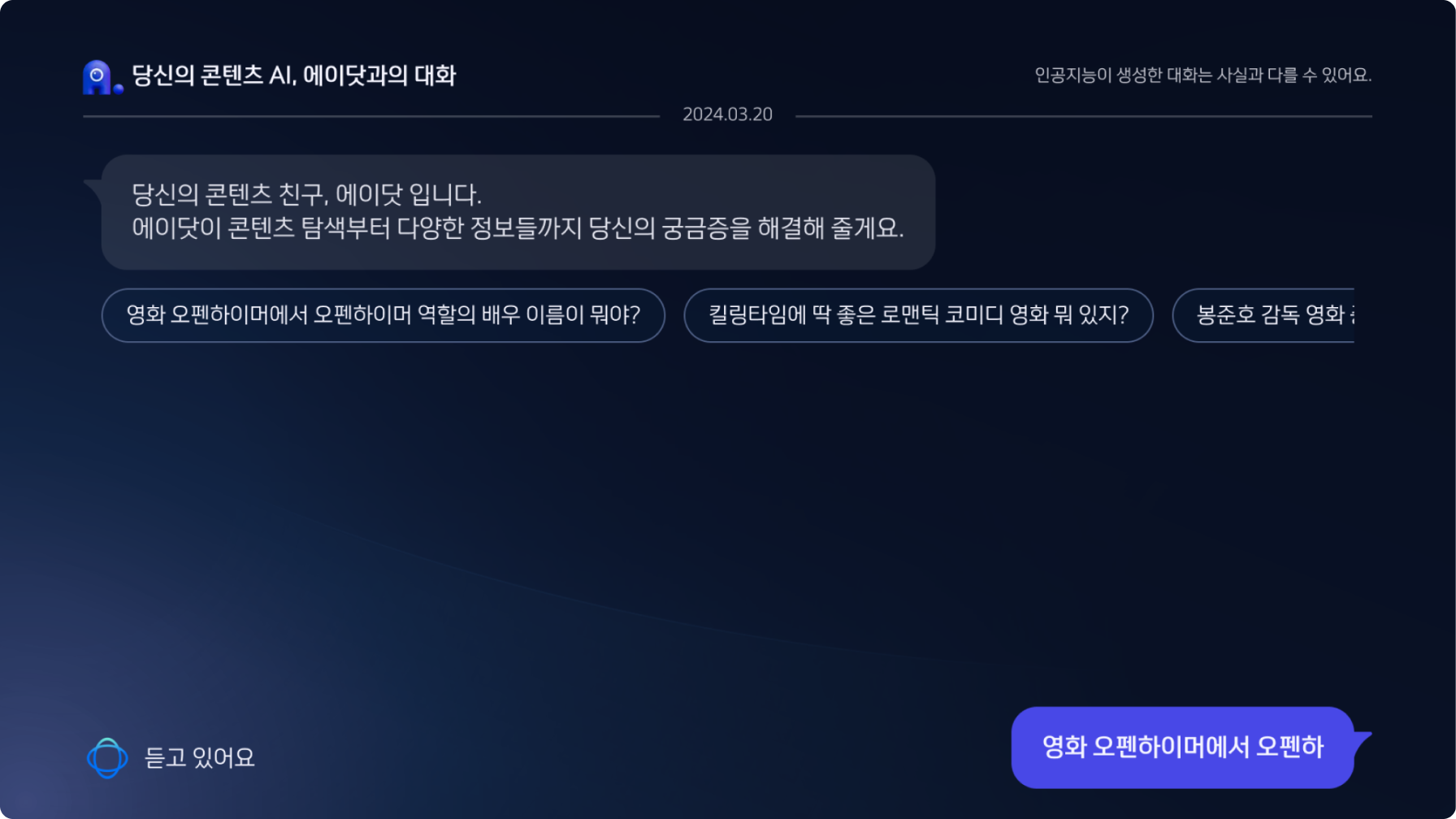
| Voice Chrome 아이콘 | 해당 상태에 대한 아이콘 제공 (GUI 참고) |
| Voice Chrome 문구 | "말씀해 주세요" |
| 포커스 | Hidden 처리 |
사용자 발화 중
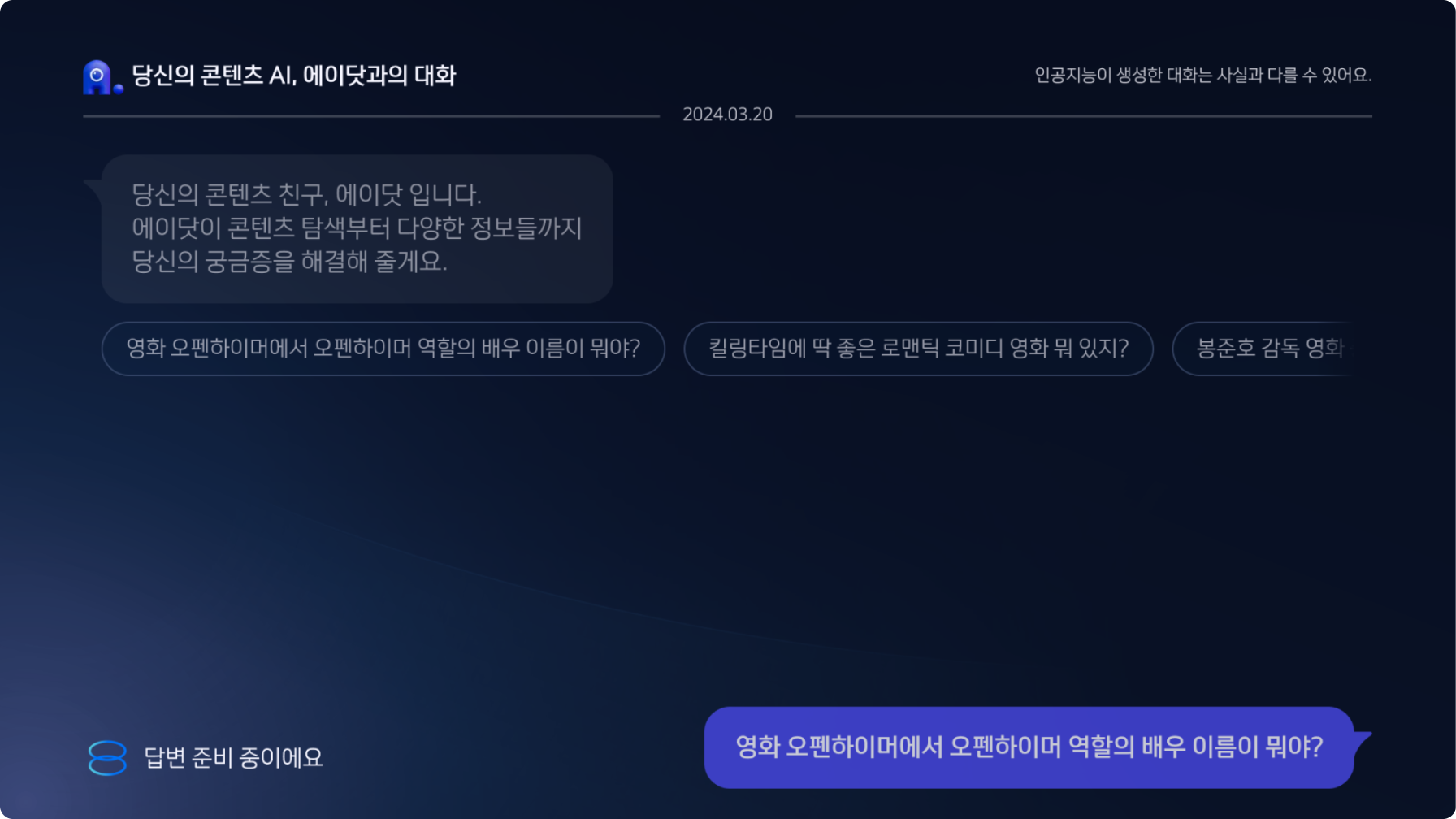
| Voice Chrome 아이콘 | 해당 상태에 대한 아이콘 제공 (GUI 참고) |
| Voice Chrome 문구 | 입력 중인 사용자 발화 |
| 포커스 | Hidden 처리 |
| 입력 중인 사용자 발화 | 사용자가 음성 발화로 입력 중인 내용을 우측 말풍선에 텍스트로 실시간 출력(STT)하여 제공 |
분석중
사용자 발화 중 상태에서 사용자의 음성 입력이 끝난 경우, 답변 제공 전까지 분석중 상태 제공
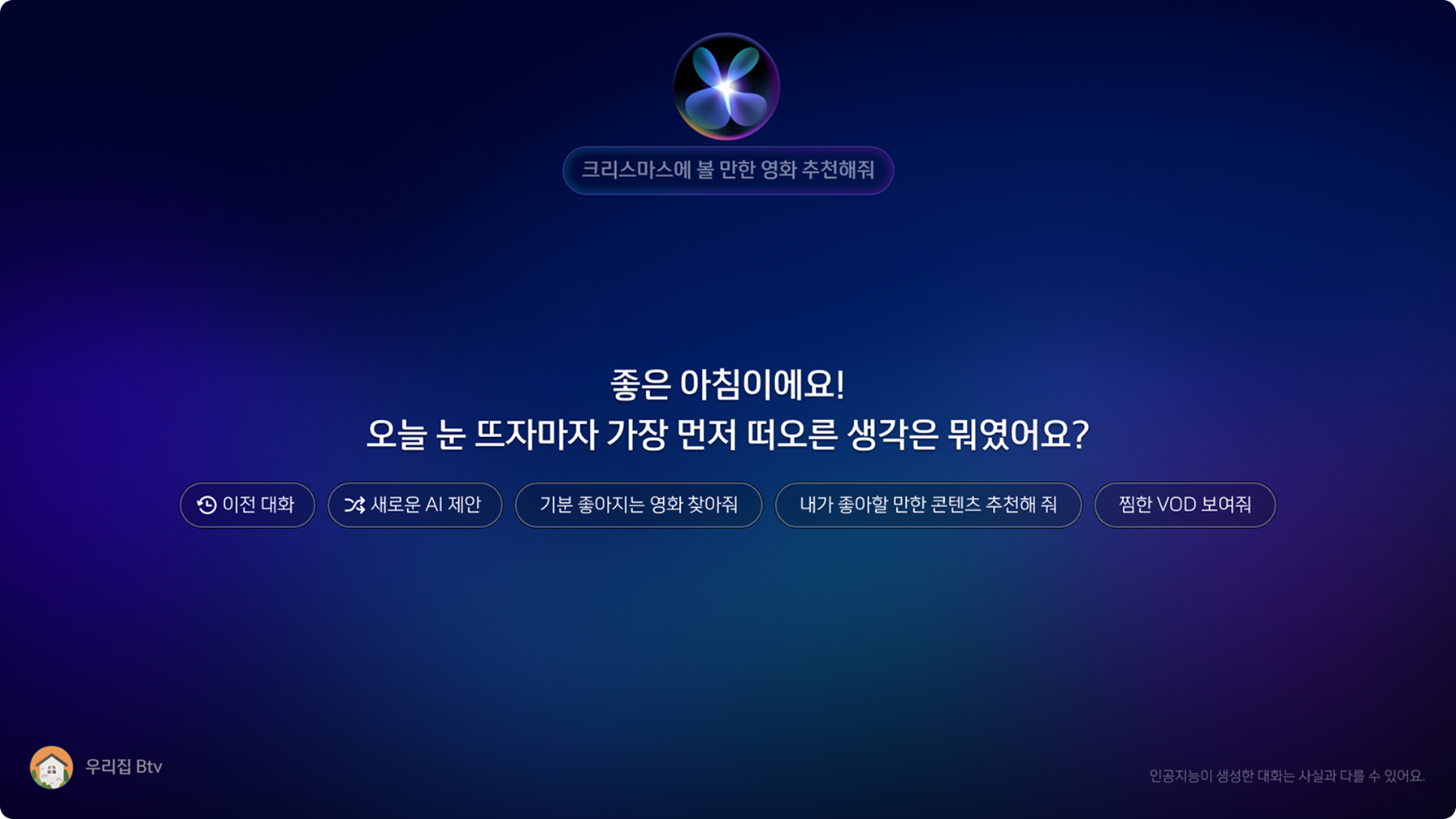
| Voice Chrome 아이콘 | 해당 상태에 대한 아이콘 제공 (GUI 참고) |
| Voice Chrome 문구 | 입력 중인 사용자 발화의 Dim 처리 |
| 포커스 | Hidden 처리 |
에이닷 답변 중
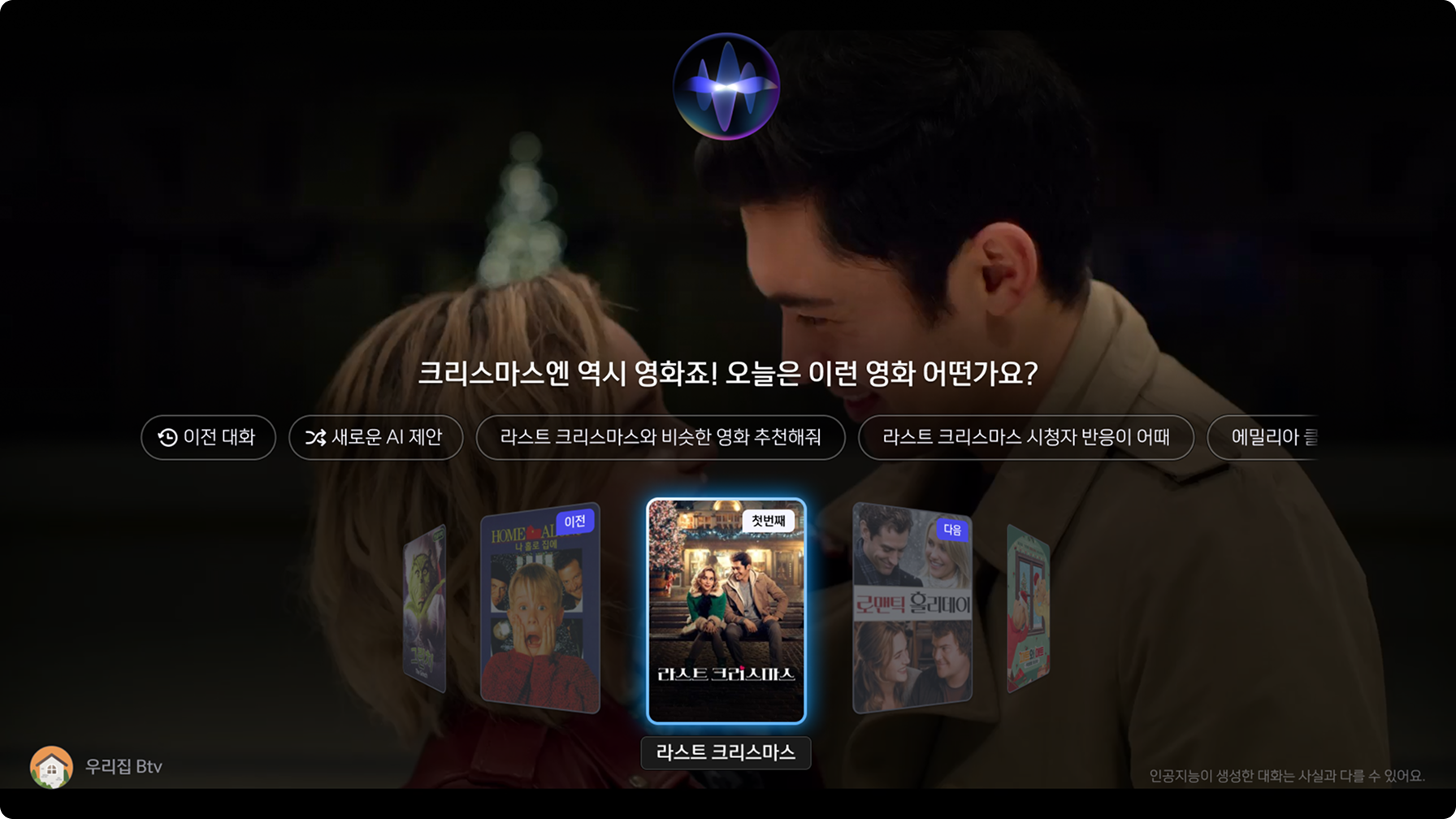
| Voice Chrome 아이콘 | 해당 상태에 대한 아이콘 제공 (GUI 참고) |
| Voice Chrome 문구 | 미제공 |
| 포커스 | 정상 제공 |
